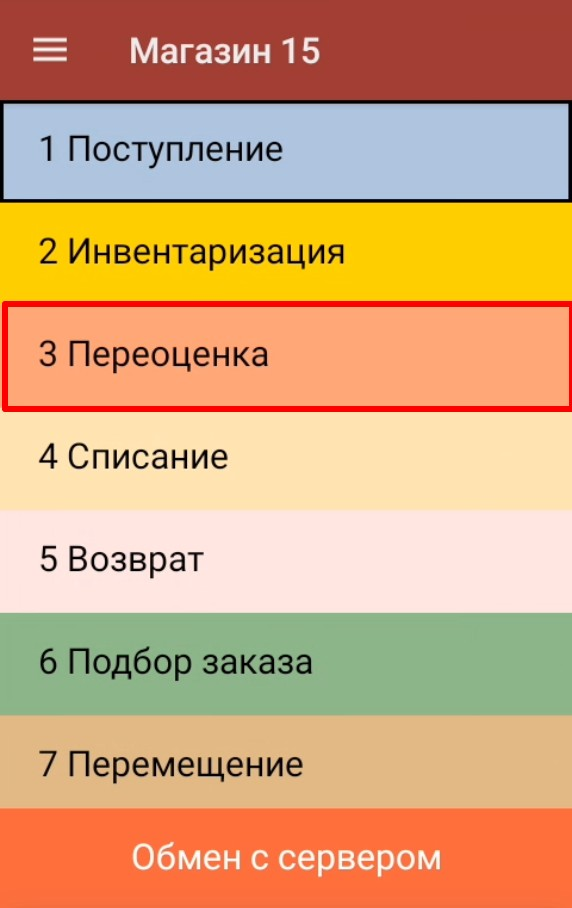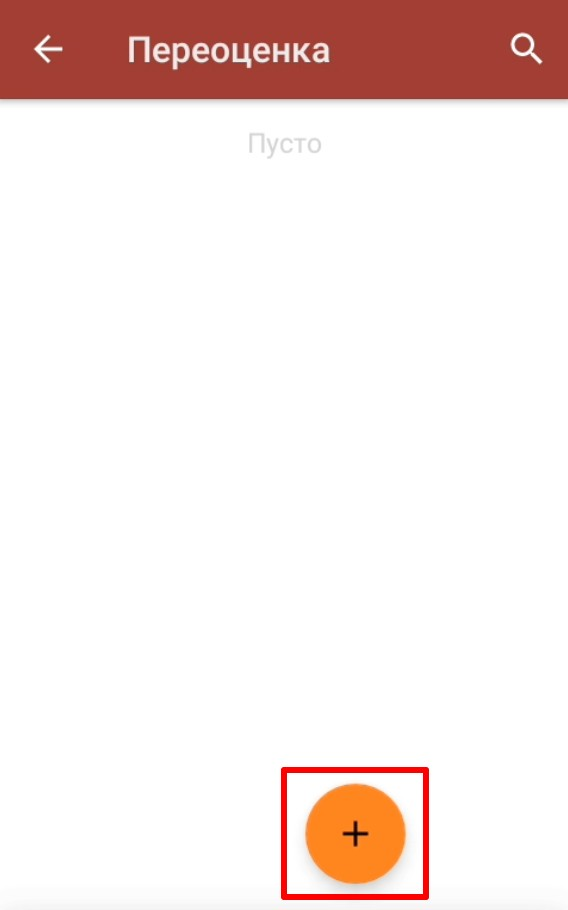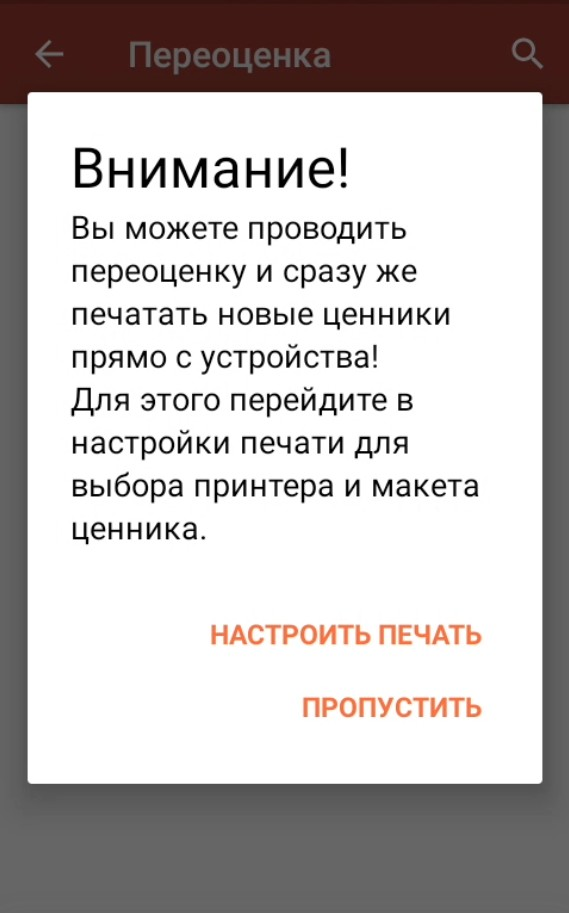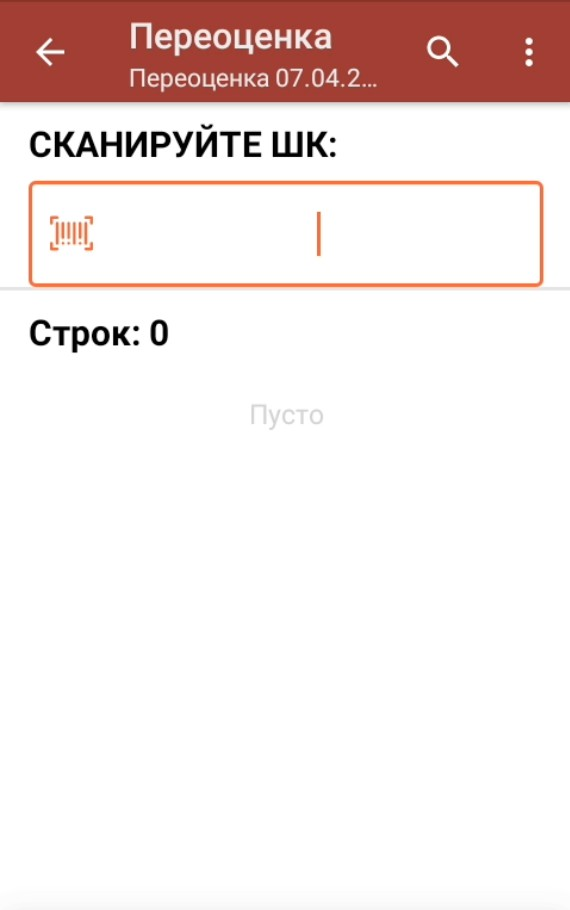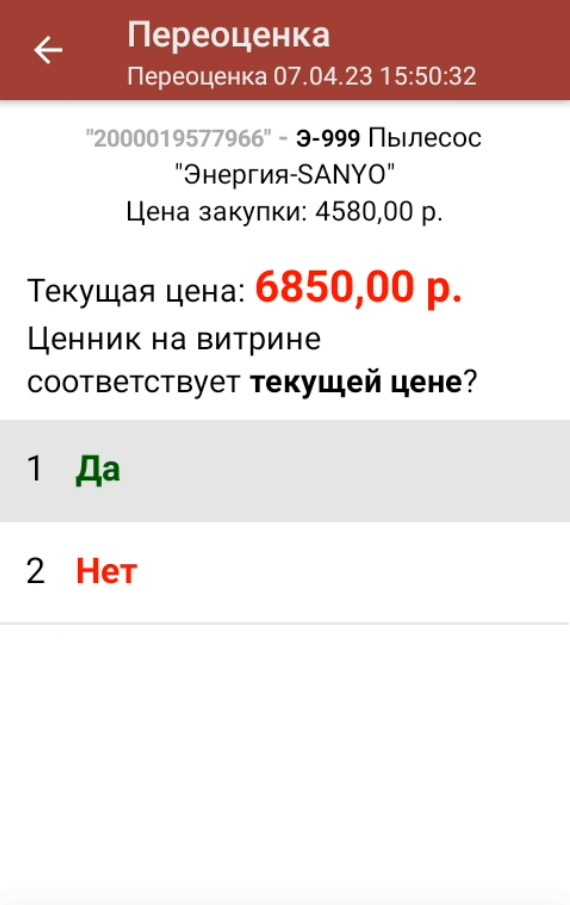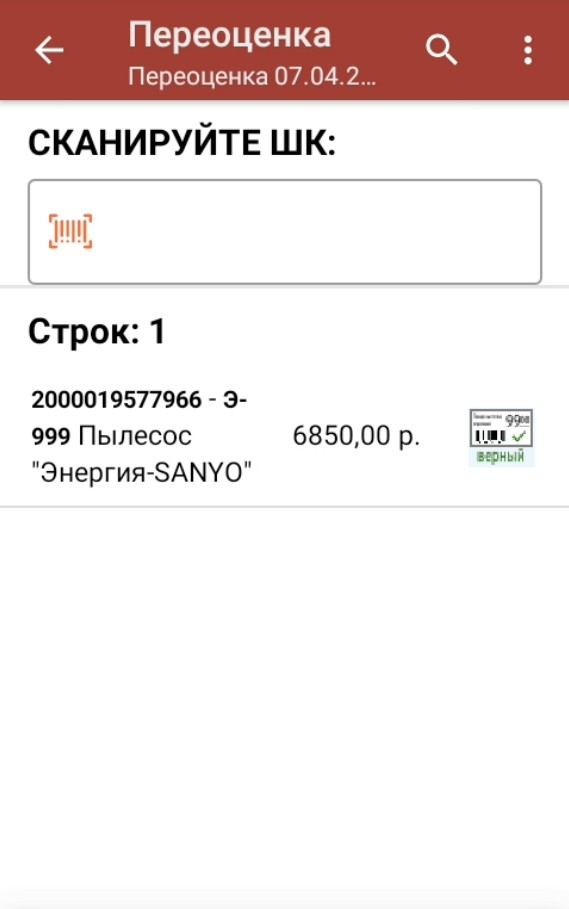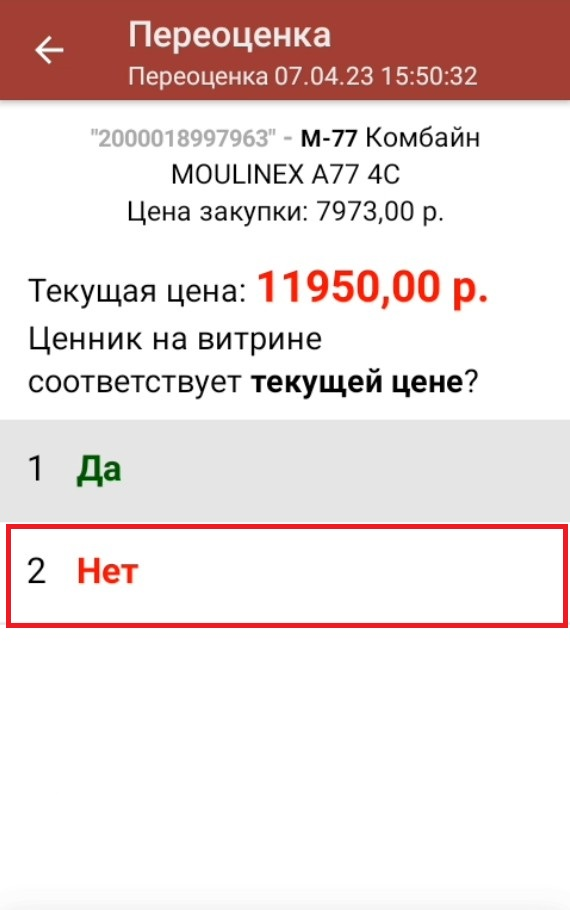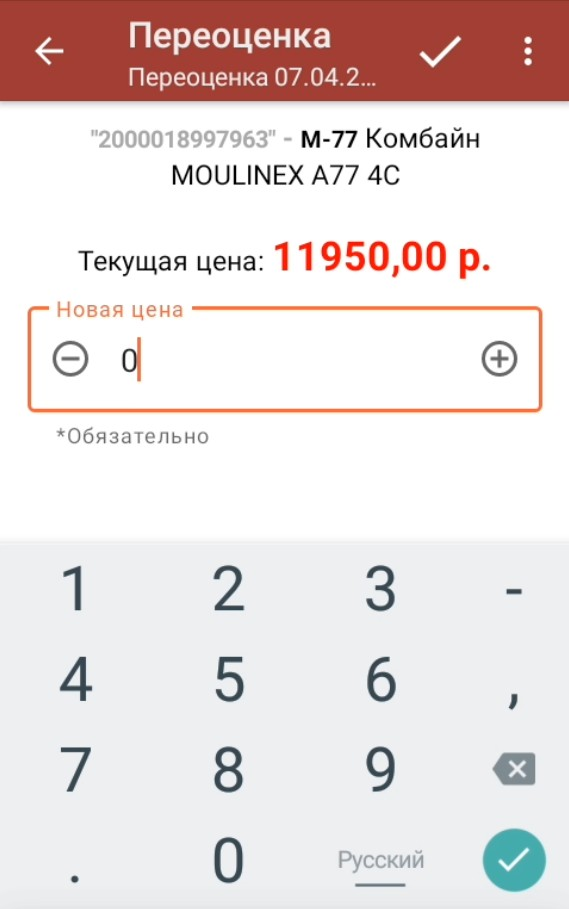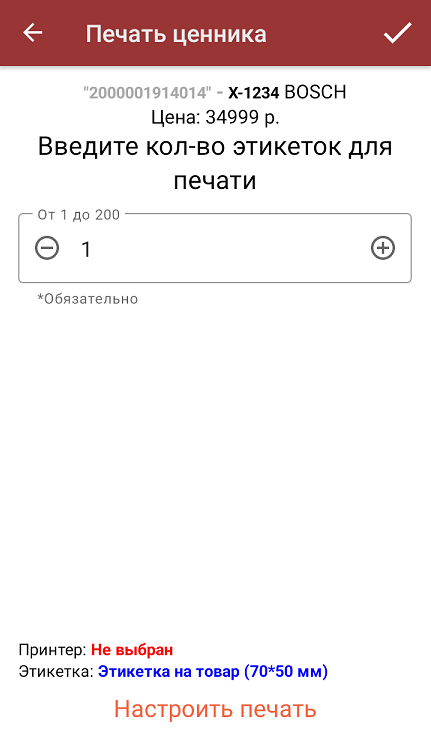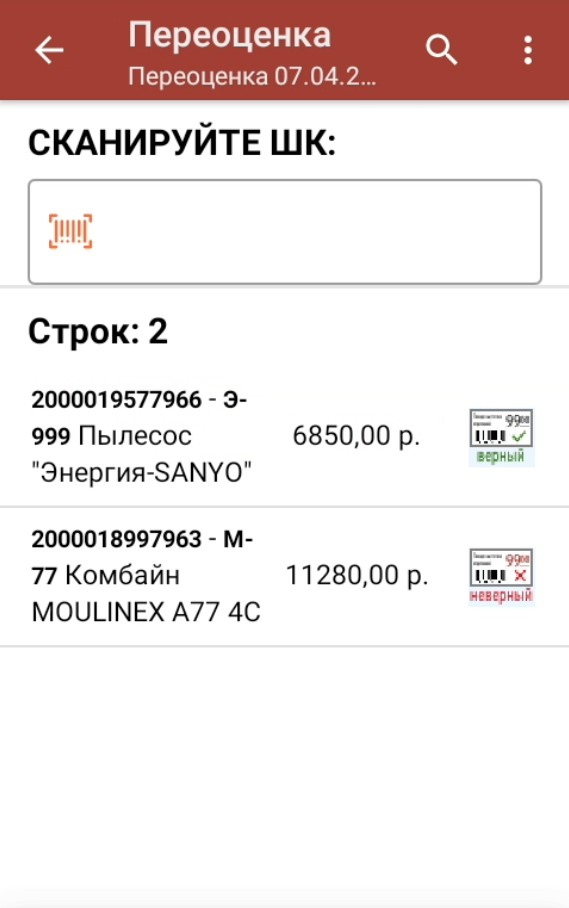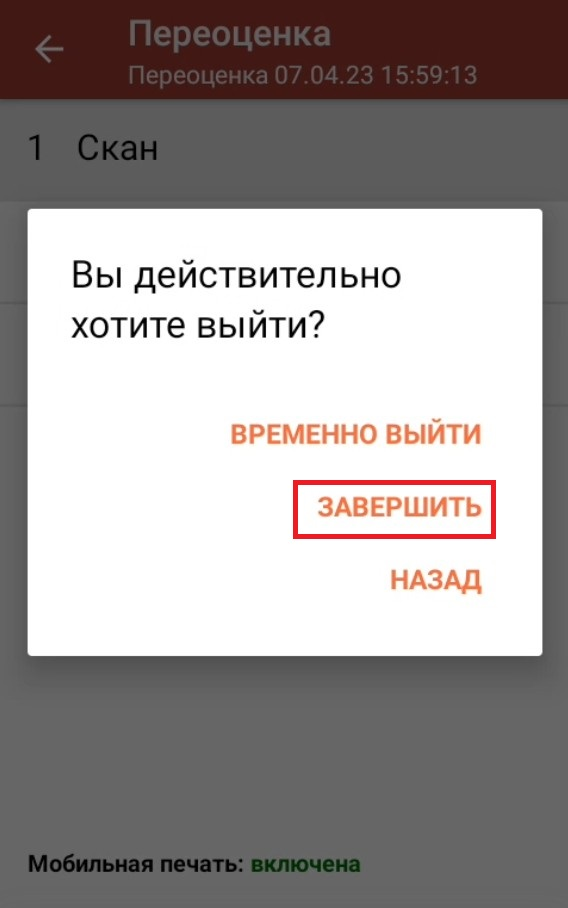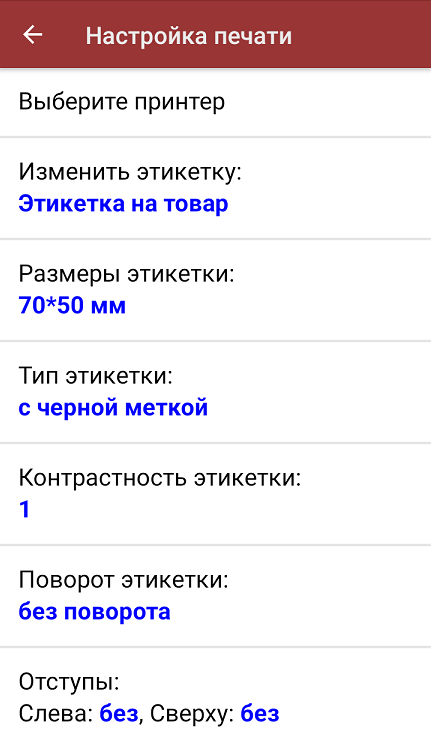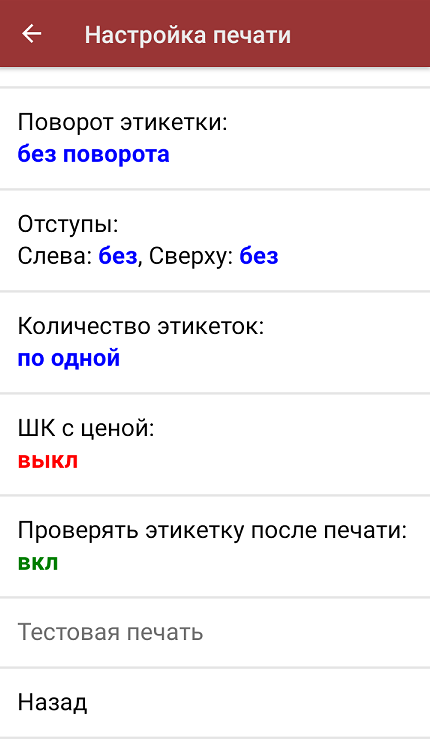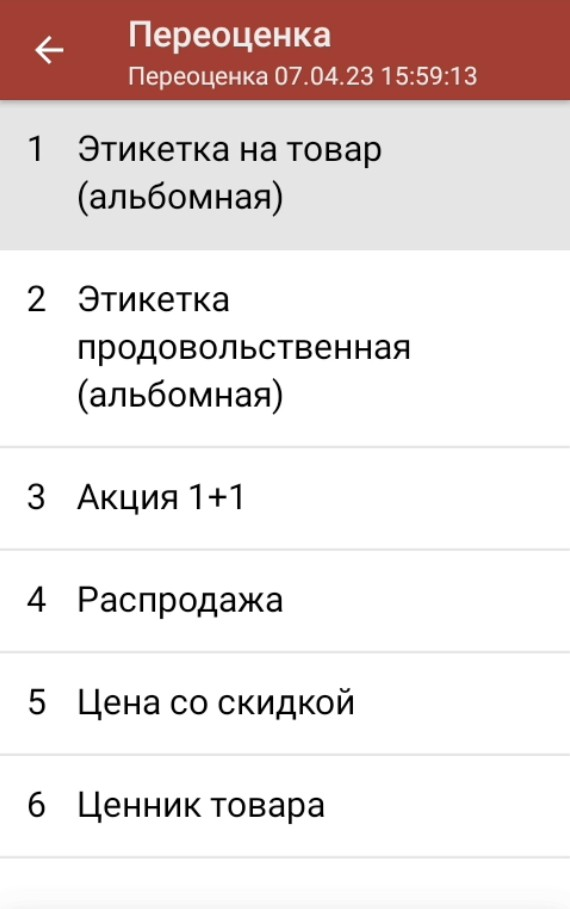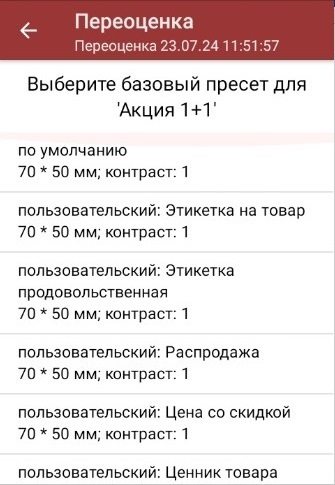Операция «Переоценка» по факту производится в соответствии со следующим бизнес-процессом:
Переоценка товара по факту происходит по следующему алгоритму:
- На ТСД создается новый документ «Переоценка».
- Сотрудник магазина выходит в торговый зал и начинает сканировать штрихкоды товаров, подлежащих переоценке. В процессе сканирования ему будет предложено сверить цену товара на полке с ценой, указанной в справочнике номенклатуры на ТСД.
- Для тех товаров, у которых цена на ценнике не совпала с той, что указана в справочнике на ТСД, можно распечатать новые этикетки с помощью мобильного принтера (сразу) или из 1С (позднее).
- Результатом переоценки становится документ «Акт переоценки» или «Установка цен номенклатуры».
Переоценка товара
-
В главном меню «Магазина 15» выберите операцию «Переоценка», а затем создайте новый документ с помощью кнопки «Добавить». При первом открытии данной операции вы можете подключить принтер к ТСД и настроить параметры печати (или же пропустить, и вернуться к этому позднее).
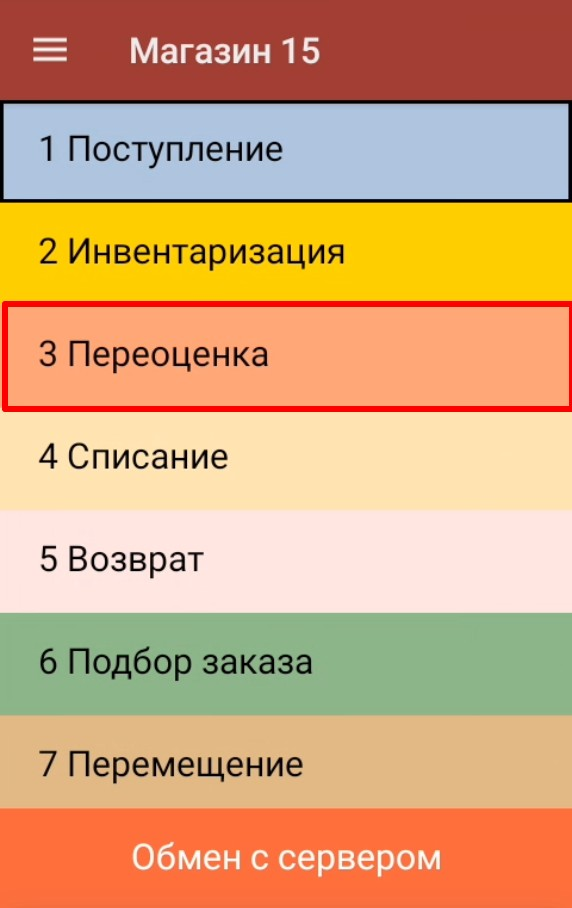
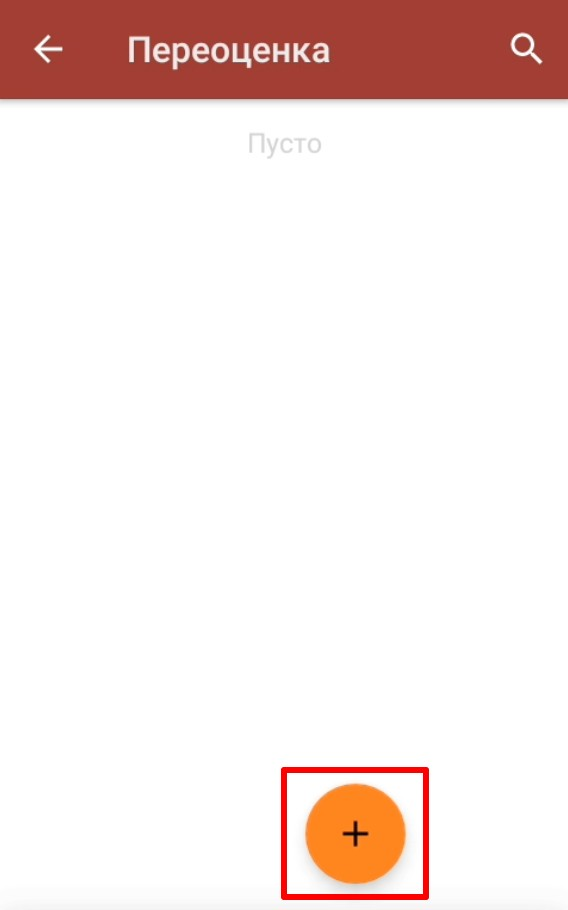
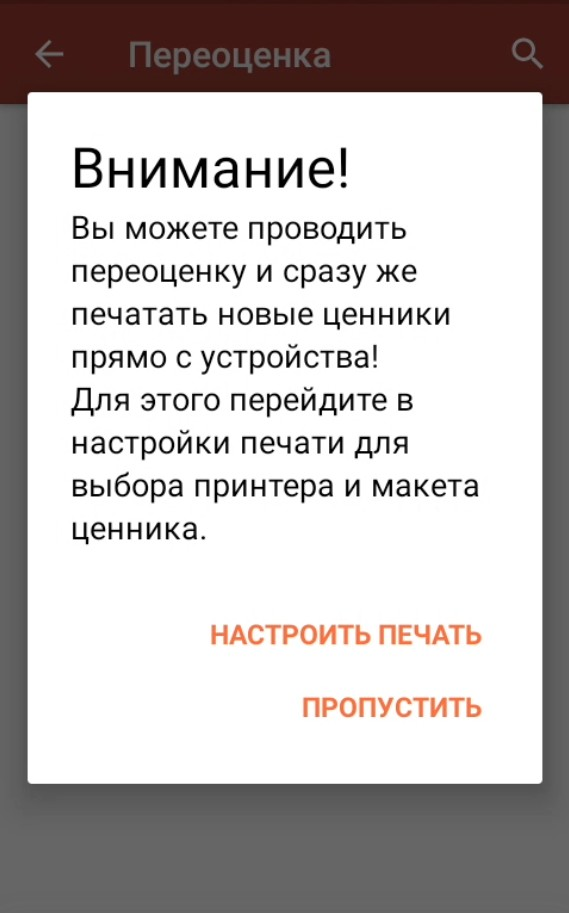
-
Начните сканирование. После того, как ШК товара был отсканирован, на экране ТСД появится сообщение «Ценник на витрине соответствует текущей цене?».
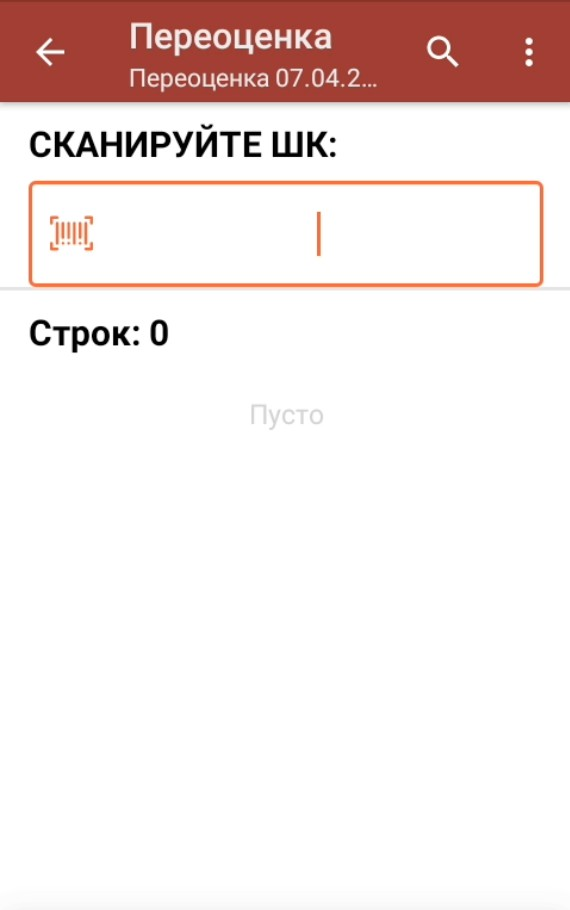
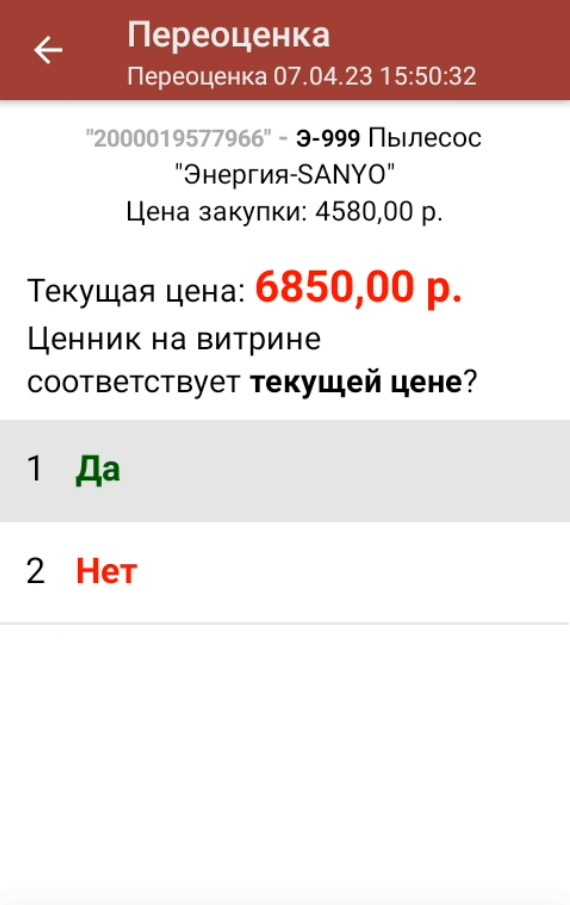
-
В случае если цена на ценнике товара и на экране ТСД совпадают, нажмите «Да». Товар будет отображен на экране с пометкой «Верный».
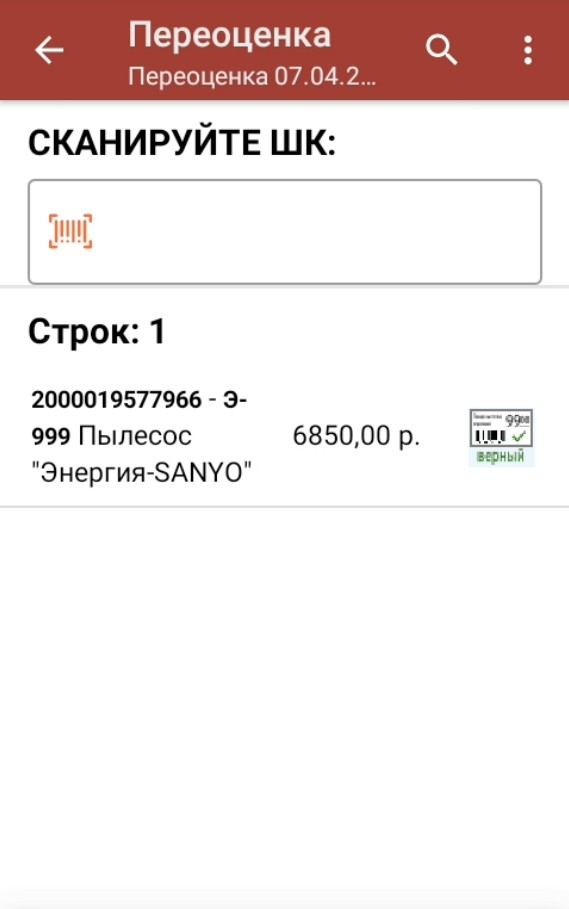
-
В случае если цена товара на ценнике и в базе ТСД не совпадают, возможны два варианта развития событий:
-
Если новая цена товара зашита в штрихкоде отсканированной этикетки, то вам будет предложено распечатать этикетку с актуальной ценой.

-
Если информации о новой цене в этикетке нет, введите ее вручную и распечатайте актуальную этикетку. Обратите внимание, что по умолчанию ручной ввод новой цены отключен.
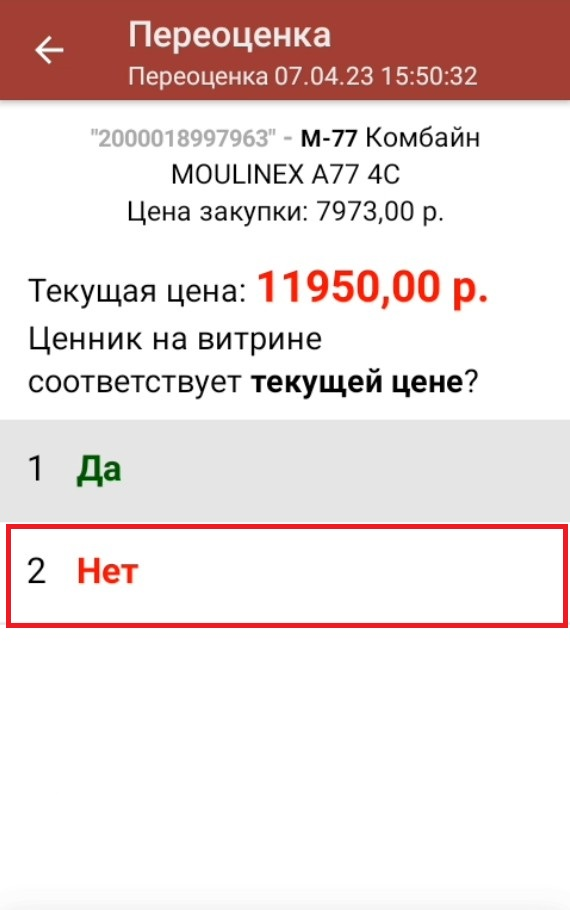
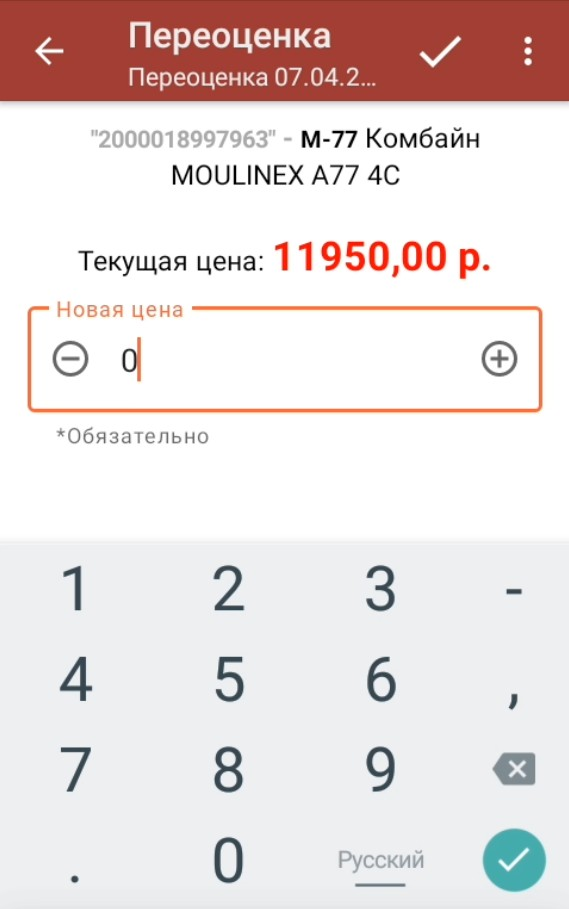
-
-
По умолчанию вам будет предложено распечатать одну этикетку на товар, но в настройках печати можно изменить это количество и распечатать несколько идентичных этикеток.
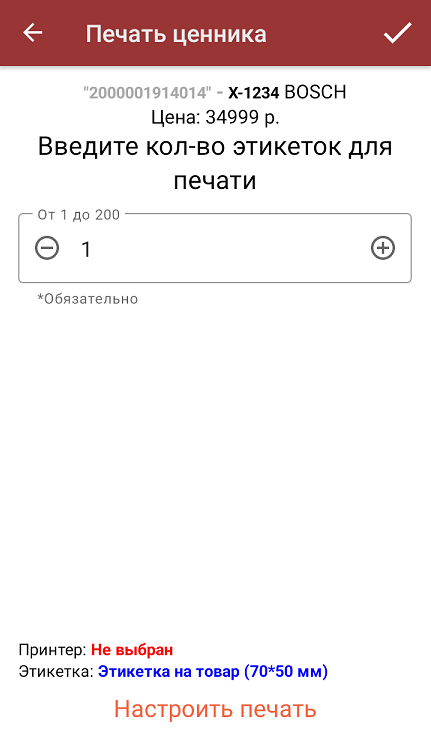
-
Если к ТСД подключен принтер и выставлены все необходимые настройки печати, то произойдет печать новой этикетки, которую можно сразу же наклеить на товар.
-
Результаты переоценки будут отображаться на экране ТСД.
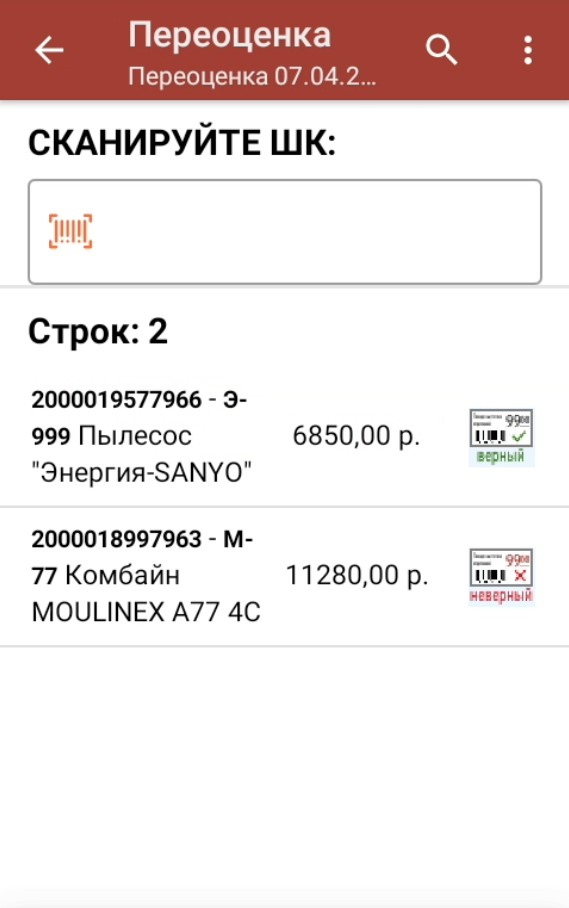
-
После окончания операции завершите документ (меню операции «Переоценка» → «Выйти» → «Завершить»). Это необходимо для того, чтобы можно было отправить его на сервер Mobile SMARTS (либо оставить на ТСД в случае прямого обмена документами). Незавершенный документ отправить нельзя.
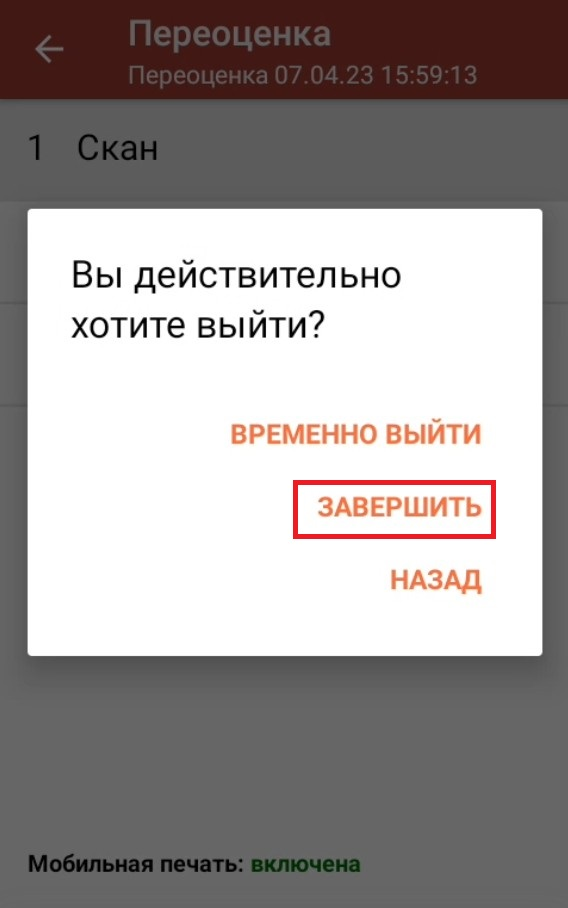
-
После отправки на сервер документ можно загрузить в товароучетную программу для дальнейшей распечатки ценников. Как это делается в 1С, Вы можете прочитать в статье «Печать этикеток и ценников в «Магазине 15»», а как в Exсel — в статье «Интеграция «Магазина 15» через CSV и Excel».
Настройки операции «Переоценка»
Открыть настройки можно из главного меню операции «Переоценка».
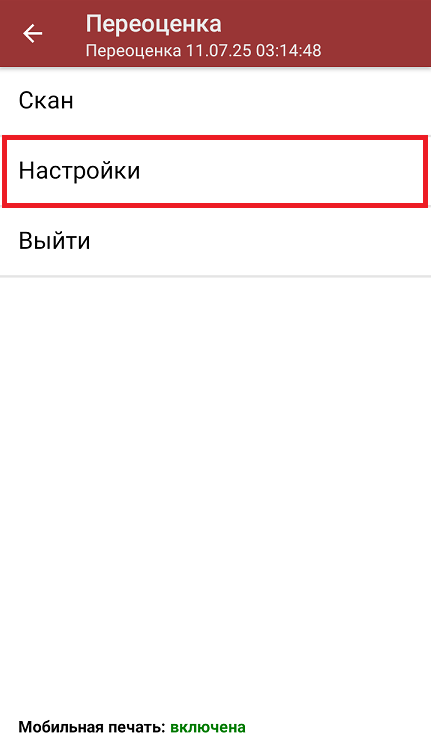

-
Вводите новую цену — если цена товара не соответствует указанной на этикетке, можно распечатать этикетку с новой ценой, указанной вручную.
-
Печать на мобильный принтер — вы можете сразу перепечатывать неверные ценники («Да») или только фиксировать их для перепечати из 1С (Нет).
-
Печатать без подтверждения — после того как будет отсканирован товар с неверной ценой, автоматически будет распечатана новая этикетка, без запроса на ТСД.
-
Печатать старую цену — можно печатать этикетку, на которой будут указаны обе цены — старая и новая.
-
Настройки печати — подробно рассмотрены ниже.
Настройки печати в операции «Переоценка»
Начиная с версии 1.4.4.94 в «Магазине 15» доступно автомасштабирование этикетки. Это значит, что вы можете печатать одну и ту же этикетку на носителях разного размера. Подробнее в статье «Автомасштабирование этикетки при печати в Mobile SMARTS».
-
Открыть настройки печати можно из главного меню операции «Переоценка».
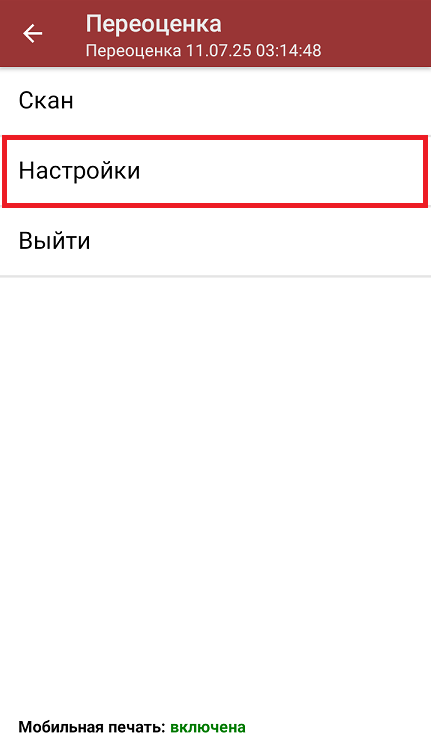

-
В настройках печати можно подключить к ТСД мобильный или стационарный принтер. Если же принтер не подключен к мобильному устройству, в процессе переоценки можно просто фиксировать неверные ценники, чтобы потом распечатать их из 1С.
Чтобы получить этикетку, можно даже не печатать ее на бумажном носителе. Можно просто сохранить ее в виде файла в папку на ПК (печать в изображение).
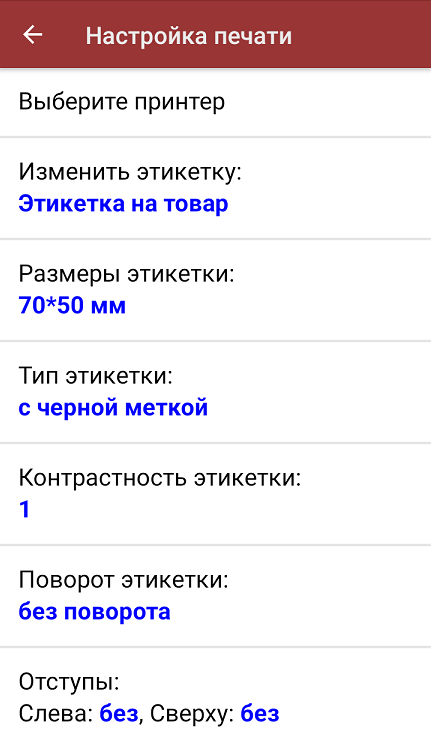
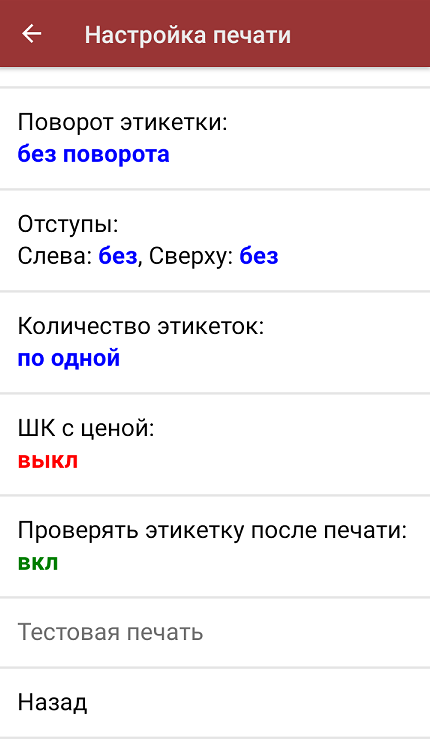
-
Там же можно указать все необходимые параметры для печатаемых этикеток:
-
Изменить этикетку — можно выбрать шаблон для печати будущей этикетки и предварительно просмотреть, как она будет выглядеть. При первичном запуске потребуется выбрать пресет настроек шаблона этикетки, последующем это окно появляться не будет.
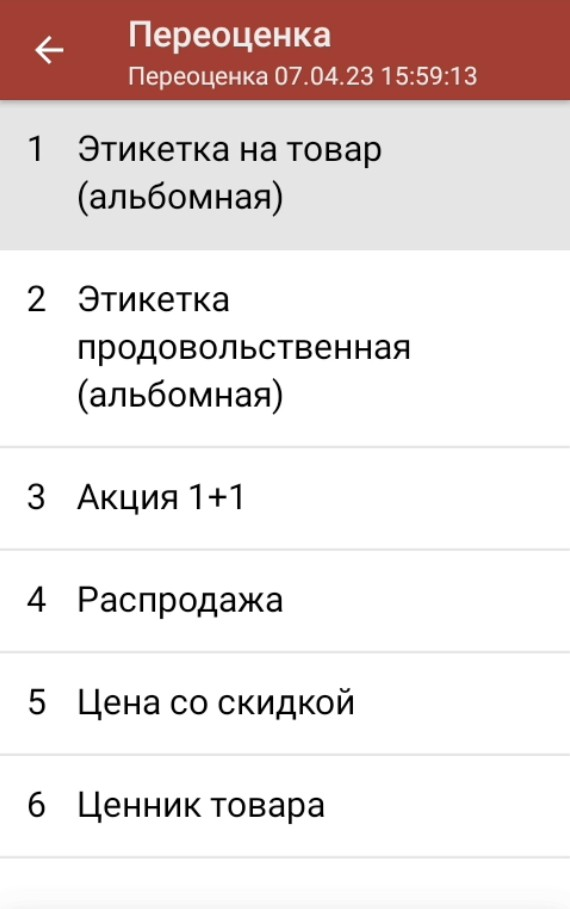
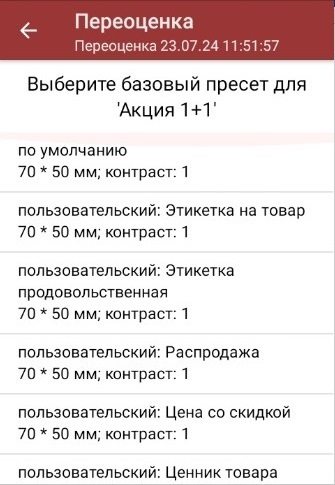

Обратите внимание, что все приведенные шаблоны этикеток динамические — при предпросмотре вы увидите на них ваши данные.
-
Размеры этикетки — выбор размера этикетки в зависимости от принтера, на котором она печатается.
-
Тип этикетки — обычная/ с черной меткой/ чековая лента.
-
Контрастность этикетки — можно ввести значение от 1 до 3 (макс). Обратите внимание, что чем выше контрастность этикетки, тем быстрее расходуется ресурс красящей головки принтера.
-
Поворот этикетки — можно создать этикетку с обычной ориентацией, а распечатать в каком угодно положении.
-
Отступы — можно задать отступы от краев этикетки.
-
Количество этикеток — можно распечатать несколько экземпляров этикетки на один товар (от 1 до 200 шт).
-
ШК с ценой — можно включить печать штрихкодов, в который будет зашита цена товара.
-
Проверять этикетку после печати — можно сканировать штрихкод напечатанной этикетки, чтобы удостовериться, что она распознается корректно.
-